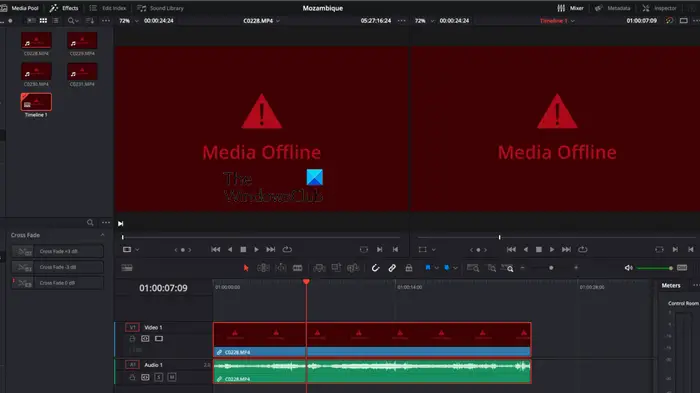Si la DaVinci résoudre l’éditeur vidéo ne peut pas accéder aux clips sélectionnés et dit Médias hors ligne, cet article vous aidera. Cependant, lorsque nous essayons de lire le clip, l’audio provient des haut-parleurs, mais il est impossible de restituer la vidéo. Dans cet article, nous verrons comment vous pouvez résoudre le problème.
Correction de Davinci Resolve Media Offline, mais l’audio est lu
Le message Média hors ligne peut s’afficher même s’il ne l’est pas. Si la fenêtre d’aperçu clignote ou scintille dans certaines images ou si Relink ne fonctionne pas, ces solutions vous aideront certainement.
- Reliez le média corrompu
- Videz le cache de rendu et arrêtez de le stocker
- Assurez-vous que vous n’avez pas supprimé le média du Media Pool
- Passer à une résolution différente
- Mettez à jour vos pilotes graphiques
- Réinstaller DaVinci Resolve
Parlons-en en détail.
1]Reliez le média corrompu
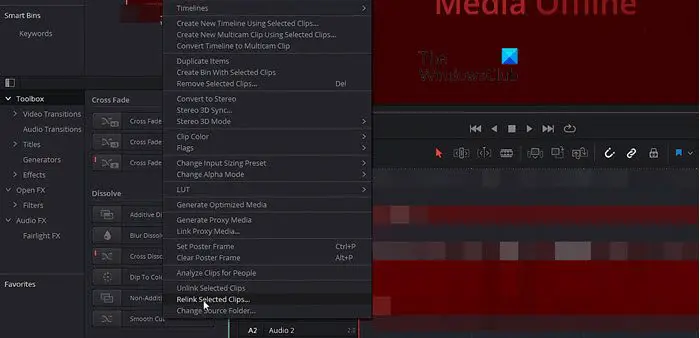
Même si relier à nouveau le clip sélectionné n’est pas une solution, il s’agit d’une solution de contournement simple que vous pouvez appliquer chaque fois que vous obtenez cette erreur. Nous demanderons simplement à l’éditeur vidéo d’extraire le clip du disque et de le lier. Suivez les étapes mentionnées ci-dessous pour faire de même.
- Dans DaVinci Resolve, accédez à l’onglet Vidéo.
- Sélectionnez tous les clips (en supposant qu’ils soient stockés au même emplacement), cliquez avec le bouton droit et sélectionnez Relier le clip sélectionné.
- Maintenant, allez dans le dossier où est stocké votre clip et sélectionnez-le.
Il analysera et reliera nonchalamment les fichiers multimédias. Si certains fichiers sont stockés à un emplacement différent, vous pouvez les associer un par un.
2]Videz le cache de rendu et arrêtez de le stocker
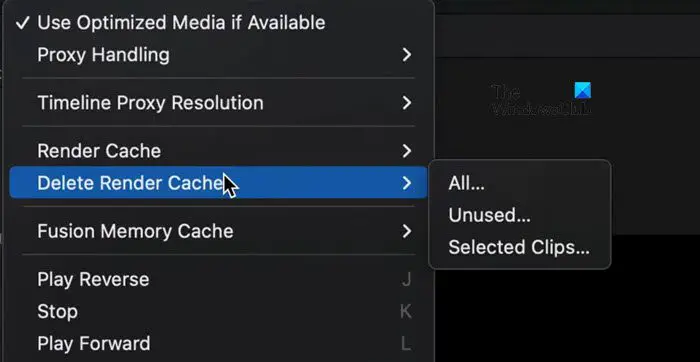
Les caches de rendu corrompus peuvent également empêcher l’éditeur vidéo de restituer le clip. Même si ces caches sont stockés localement sur l’ordinateur de l’utilisateur et peuvent permettre à l’éditeur d’accéder rapidement à certaines métadonnées fréquemment utilisées, ils peuvent parfois l’empêcher de faire son travail. Par conséquent, nous allons les supprimer pour résoudre le problème. Suivez les étapes mentionnées ci-dessous pour faire de même.
- Dans DaVinci Resolve, accédez à Lecture.
- Maintenant, accédez à Supprimer le cache de rendu
- Enfin, cliquez sur Tous > Supprimer (lorsque vous y êtes invité).
Une fois le cache vidé, redémarrez l’éditeur.
Maintenant que nous avons vidé le cache, il est temps d’arrêter de le stocker. Vous pouvez suivre les étapes mentionnées ci-dessous pour faire de même.
- Dans DaVinci Resolve, accédez à Lecture.
- Maintenant, accédez à Cache de rendu.
- Sélectionnez Intelligent parmi les options disponibles.
Enfin, vérifiez si le problème est résolu.
3]Assurez-vous que vous n’avez pas supprimé le média du Media Pool
Si les fichiers multimédias réels sont absents du Media Pool, vous obtiendrez un « Médias hors ligne » erreur. Alors, allez dans le pool de médias et vérifiez si les fichiers multimédias sont là. Vous pouvez ajouter le média absent au pool, redémarrer l’application et vérifier si le problème est résolu.
4]Passer à une résolution différente
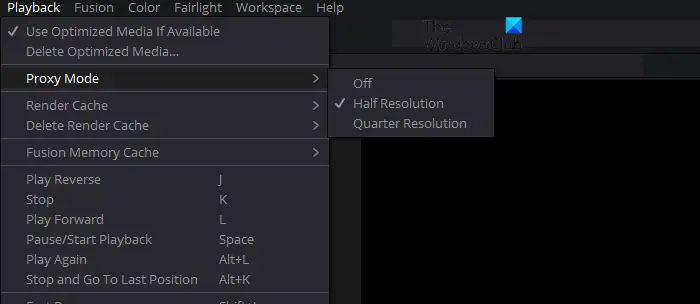
DaVinci Resolve ne pourra pas restituer le média si vos fichiers multimédias sont incompatibles avec la résolution de lecture. Dans ce cas, nous devons changer la résolution de lecture sur autre chose, de préférence une résolution inférieure. Pour faire de même, allez sur Lecture > Résolution proxy de la chronologie > Demi-résolution. Réessayez de rendre le clip.
5]Mettez à jour vos pilotes graphiques
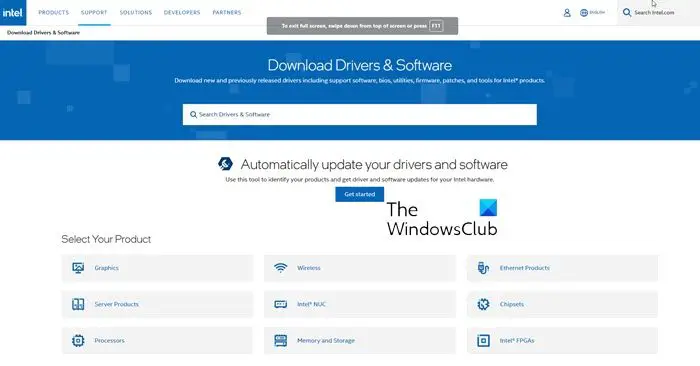
Des pilotes graphiques obsolètes peuvent également empêcher le rendu de l’éditeur vidéo en raison d’une incompatibilité dans la version de ces deux logiciels. Pour mettre à jour vos pilotes GPU, utilisez l’une des méthodes suivantes.
6]Réinstallez DaVinci Resolve
Si DaVinci Resolve est corrompu de manière irréparable, vous devez le réinstaller. Alors, allez-y et désinstallez l’application. Enfin, installez une nouvelle copie de l’application et votre problème sera résolu.
Nous espérons que vous pourrez résoudre le problème en utilisant les solutions mentionnées dans cet article.
Lire: DaVinci Resolve ne s’ouvre pas ou continue de planter au démarrage
Comment réparer les médias hors ligne dans DaVinci Resolve ?
Si DaVinci Resolve indique que le média est hors ligne, vous devez tout d’abord reconnecter le média. Il ne s’agit pas d’une solution mais d’une solution de contournement qui permet de résoudre rapidement et facilement le problème. Pour résoudre le problème, vous pouvez commencer à exécuter à partir de la deuxième solution.
Lire: Impossible d’importer des médias dans DaVinci Resolve
DaVinci Resolve fonctionne-t-il sans Internet ?
Oui, DaVinci Resolve fonctionne sans Internet. Vous pouvez stocker des clips localement sur votre ordinateur, puis les télécharger vers l’éditeur pour commencer à apporter des modifications.
Lire aussi : Mode de traitement GPU non pris en charge dans DaVinci Resolve.